Cara Mengganti Nama Hotspot dan Password di iPhone dan Android
Bermacam Macam / / April 29, 2023
A hotspot pribadi melalui ponsel Anda adalah cara yang bagus untuk berbagi koneksi internet Anda. Namun, kita semua pernah berada dalam situasi di mana kita tidak dapat mengidentifikasi dan terhubung ke hotspot kita di daftar jaringan, berkat beberapa konfigurasi yang sudah ada sebelumnya. Jika Anda menghadapi masalah serupa, kami akan menunjukkan cara mengubah nama dan kata sandi hotspot di perangkat iPhone dan Android Anda.

Kami telah menguraikan metode untuk iPhone dan Android. Namun, di Android, Anda juga mendapatkan beberapa opsi tambahan untuk mengamankan hotspot Anda lebih jauh. Kami juga akan menunjukkan cara melakukannya. Mari kita mulai dengan cara mengubah nama hotspot dan kata sandi di iPhone Anda.
Ubah Nama Hotspot dan Kata Sandi di iPhone
Inilah cara Anda dapat mengubah nama dan kata sandi hotspot Wi-Fi di iPhone Anda.
Cara Mengganti Nama Hotspot di iPhone
Jika Anda mencari pengaturan hotspot di iPhone, Anda tidak akan dapat menemukan opsi untuk mengubah nama hotspot. Itu karena itu tidak ada, dan Anda harus ubah nama iPhone Anda untuk melakukannya.
Perlu diingat bahwa setelah Anda mengubah nama iPhone Anda, iPhone Anda akan dirujuk dengan nama baru tersebut.
Langkah 1: Buka aplikasi Pengaturan.
Langkah 2: Ketuk Umum.


Langkah 3: Ketuk Tentang.

Langkah 4: Ketuk nama iPhone Anda.
Langkah 5: Anda sekarang akan menemukan opsi untuk mengedit nama iPhone Anda. Ubah namanya, dan ini akan secara efektif mengubah nama hotspot Wi-Fi di iPhone Anda.


Cara Mengubah Kata Sandi Hotspot di iPhone
Namun, ada opsi khusus untuk mengubah kata sandi hotspot Wi-Fi Anda di iPhone. Inilah cara Anda melakukannya.
Langkah 1: Buka aplikasi Pengaturan.
Langkah 2: Ketuk Hotspot Pribadi.

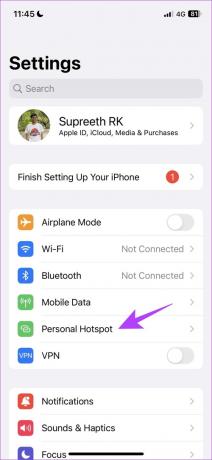
Langkah 3: Sekarang, ketuk Kata Sandi Wi-Fi.
Langkah 4: Ubah kata sandi dan ketuk selesai.
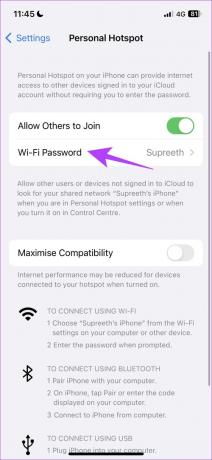

Anda sekarang dapat terhubung ke hotspot Anda menggunakan kata sandi baru. Namun, jika Anda adalah pengguna Android, Anda dapat membaca bagian artikel selanjutnya tentang cara mengubah nama dan kata sandi hotspot di perangkat Anda.
Tip: Anda juga bisa Setel Wi-Fi sebagai Metered Connection di Android dan iPhone.
Ubah Nama Hotspot dan Kata Sandi di Ponsel Android
Inilah cara Anda dapat mengubah nama dan kata sandi hotspot di perangkat Android Anda.
Langkah 1: Buka aplikasi Pengaturan.
Langkah 2: Ketuk opsi Hotspot Portabel.
Jika versi Android Anda tidak menampilkan opsi seperti itu, Anda dapat menemukannya di bagian jaringan.


Langkah 3: Ketuk opsi 'Siapkan hotspot portabel'.
Langkah 4: Anda dapat mengubah nama dan kata sandi hotspot Anda, dan ketuk opsi centang untuk menyimpan perubahan Anda.

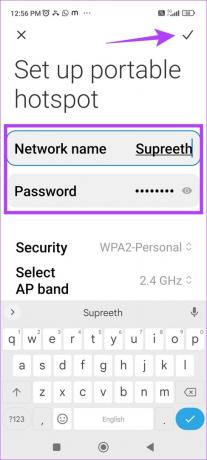
Anda sekarang dapat melihat hotspot Anda dengan nama baru dan kata sandi baru saat Anda mencoba menyambungkannya. Selain itu, Android memberi Anda beberapa opsi untuk men-tweak keamanan hotspot Anda. Inilah cara Anda melakukannya.
Ubah Pengaturan Keamanan Hotspot di Android
Inilah cara Anda dapat mengubah beberapa pengaturan hotspot Wi-Fi Anda di Android untuk mengamankannya lebih lanjut.
Langkah 1: Buka aplikasi Pengaturan.
Langkah 2: Ketuk Hotspot Portabel.


Langkah 3: Ketuk 'Siapkan hotspot portabel'.
Langkah 4: Ketuk Keamanan.
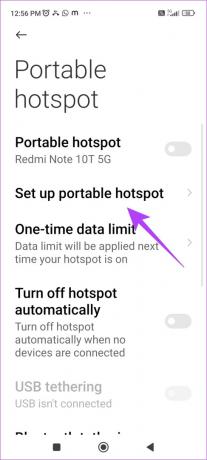
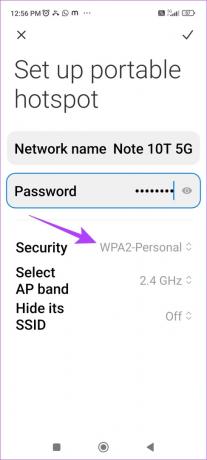
Langkah 5: Anda dapat memilih protokol keamanan tempat hotspot Wi-Fi Anda akan beroperasi. Inilah yang perlu Anda ketahui.
WPA (Wi-Fi-protected access) adalah protokol keamanan yang digunakan untuk membuat koneksi Wi-Fi aman, kuat, dan aman. Ada tiga versi – WPA, WPA2, dan WPA3 dan fitur keamanan menjadi lebih baik di setiap versi.
Kami memiliki dua opsi untuk dipilih, dan kami sarankan Anda memilih opsi WPA3 karena ini adalah sertifikasi terbaik yang tersedia, dan membantu Anda mengamankan jaringan lebih baik daripada WPA2. Namun, Anda harus memastikan bahwa Anda tidak memilih opsi 'Tidak Ada' karena penggunaan protokol keamanan ini cukup penting untuk menjaga keamanan data Anda.

Langkah 6: Anda juga mendapatkan opsi pada beberapa perangkat untuk menyembunyikan SSID hotspot. Ketuk 'Sembunyikan SSID-nya'.
Saat Anda menyembunyikan SSID jaringan Wi-Fi, itu tidak akan terlihat dalam daftar jaringan Wi-Fi yang tersedia dan terdekat untuk perangkat apa pun yang mencoba menyambung. Oleh karena itu, Anda perlu memasukkan detail jaringan secara manual untuk menyambungkannya.
Langkah 7: Ketuk opsi 'Aktif'.

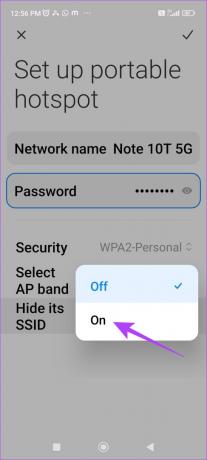
Dan itu semua yang perlu Anda ketahui tentang cara mengubah nama dan kata sandi hotspot di iPhone dan Android. Namun, jika Anda memiliki pertanyaan lain tentang hal yang sama, lihat bagian FAQ kami di bawah ini.
FAQ tentang Mengubah Nama dan Kata Sandi Hotspot Wi-Fi
Gunakan kombinasi karakter alfanumerik, dan kecualikan detail jelas yang dapat ditautkan ke Anda dan perangkat Anda.
Ya, Anda dapat membagikan data seluler 5G berkecepatan tinggi di hotspot Anda.
Ya, Anda dapat membatasi perangkat tertentu agar tidak terhubung ke hotspot Anda dalam pengaturan di ponsel Anda.
Ubah Pengaturan Hotspot Wi-Fi Anda
Kami harap artikel ini membantu Anda mengonfigurasi ulang hotspot Wi-Fi Anda. Sekarang kita semua sudah mulai menggunakan 5G di perangkat kami, jaringan jauh lebih andal untuk dibagikan melalui hotspot Wi-Fi, dan Anda dapat menghubungkan beberapa perangkat dengan akses internet berkecepatan tinggi!
Terakhir diperbarui pada 28 Maret 2023
Artikel di atas mungkin berisi tautan afiliasi yang membantu mendukung Teknologi Pemandu. Namun, itu tidak mempengaruhi integritas editorial kami. Konten tetap berisi dan otentik.
Ditulis oleh
Supreeth Koundinya
Supreeth adalah seorang fanatik teknologi yang keluar-masuk, dan telah bersenang-senang sejak dia masih kecil. Dia saat ini melakukan apa yang paling dia sukai - menulis tentang teknologi di Guiding Tech. Dia adalah mantan insinyur mesin dan telah bekerja di industri EV selama dua tahun.



